OnePlus Pad'de Çoklu Görev Nasıl Yapılır?
Yayınlanan: 2023-05-25OnePlus Pad, OnePlus'ın tablet pazarına girişini işaret ediyor. Bu, sağlam donanıma sahip, en son Android 13 işletim sisteminde çalışan ve çoklu görevleri daha iyi yapmanıza yardımcı olmak için Bölünmüş ekran, Esnek pencereler ve Çift pencereler gibi birkaç çoklu görev özelliği dahil olmak üzere birçok kullanışlı özelliği bir araya getiren orta sınıf bir Android tablettir.
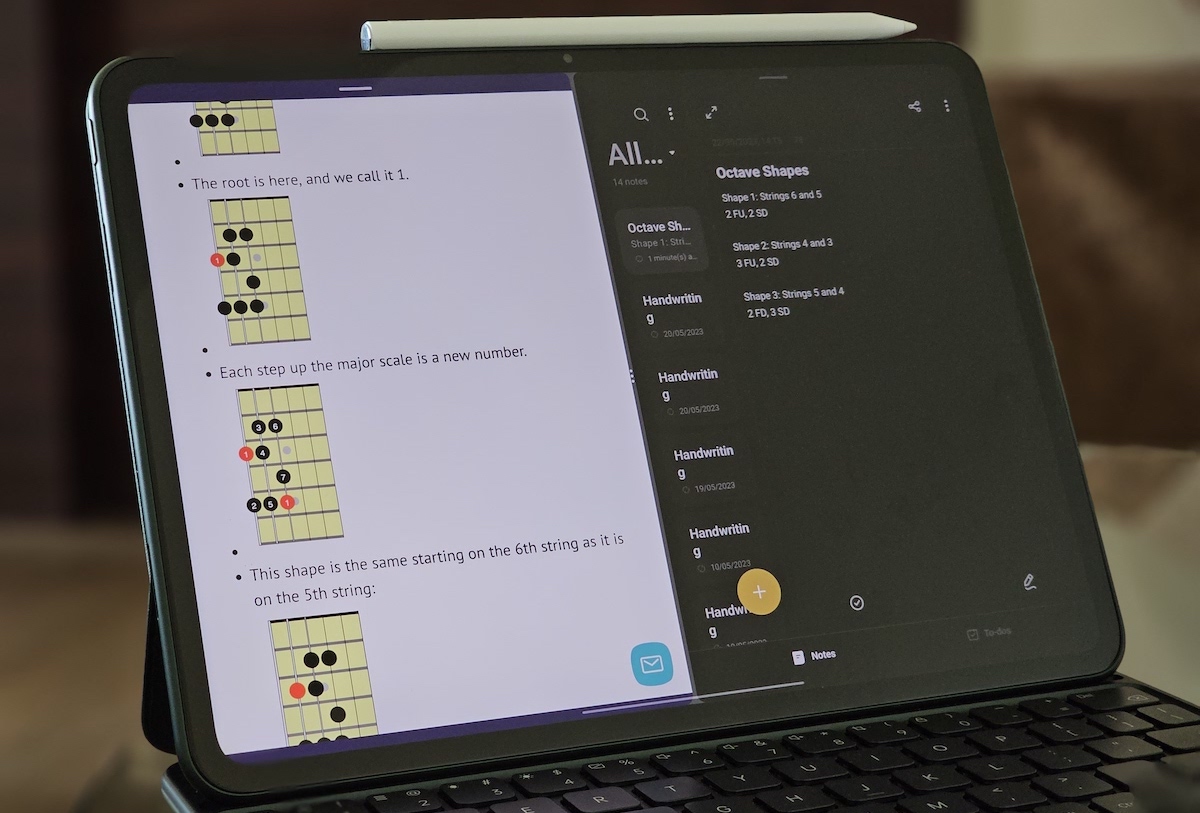
OnePlus Pad'i satın aldıysanız veya almayı planlıyorsanız, bu özellikleri nasıl kullanacağınızı bilmek, tablette en iyi çoklu görev deneyimini elde etmenize yardımcı olabilir. Bu özelliklerin her birine bir göz atalım ve bunları OnePlus Pad'de çoklu görevler için nasıl kullanabileceğinizi görelim.
İçindekiler
Bir Patron Gibi OnePlus Pad'de Çoklu Görev!
Bölünmüş ekran
Bölünmüş ekran, kolayca OnePlus Pad'deki en iyi çoklu görev özelliğidir. Aynı anda üzerinde çalışmak için iki uygulamayı yan yana çalıştırmanıza izin verir, böylece aralarında ileri geri zıplamak zorunda kalmazsınız. Bu özellik gerçekten iyi çalışıyor ve OnePlus'ın 7:5 en boy oranlı bir ekranla gitme kararı sayesinde, ekrana piyasadaki diğer tabletlerden daha fazla içerik sığdırabiliyor.
OnePlus Pad'de Bölünmüş ekran görünümüne girmenin üç yolu vardır.
Son Kullanılanlar Menüsünden Ekranı Bölme
Oxygen OS, Son Kullanılanlar menüsündeki tüm uyumlu uygulamalara Bölünmüş ekran modu düğmesi koyar. Hem yatay hem de dikey yönde çalışır ve Bölünmüş ekran görünümüne girmek için şu şekilde kullanabilirsiniz:
- Son Kullanılanlar menüsünü getirmek için ekranın altından yukarı kaydırın.
- Bölünmüş ekran modunda kullanmak istediğiniz uygulamanın sağ üst köşesindeki pencere simgesine dokunun.
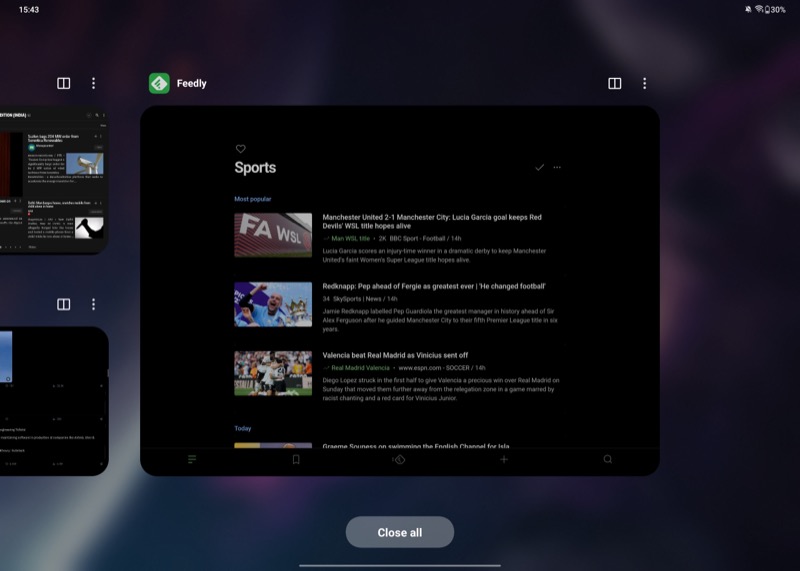
- Yanında kullanmak istediğiniz ikinci uygulamayı açın.
Her iki uygulamanız da artık Bölünmüş ekran görünümünde açılacak. Varsayılan olarak, uygulamalar eşit bir ekran alanını paylaşır. Bunu değiştirmek isterseniz, ortadaki üç nokta kaydırıcıyı basılı tutup sola veya sağa sürükleyerek yapabilirsiniz.
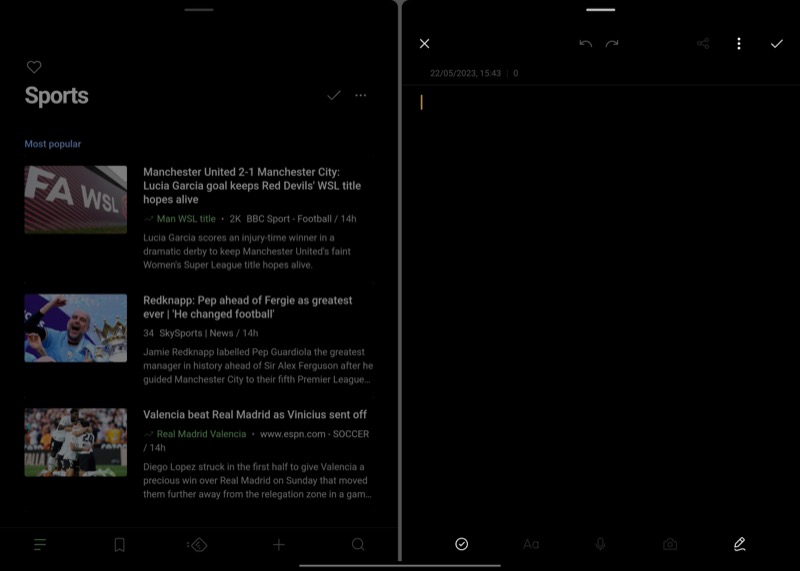
Benzer şekilde, bir uygulamayı soldan sağa veya tam tersi şekilde de taşıyabilirsiniz. Uygulamanın üst kısmındaki çubuğa dokunup basılı tutun ve ekranın tercih ettiğiniz yarısına sürükleyin. Bir uygulama grubunu simge durumuna küçülttüğünüzde, aynı durumda açık kalır ve ona Geri dönmek için Son Kullanılanlar menüsünden erişebilirsiniz.
Akıllı Kenar Çubuğundan Bölünmüş Ekran Görünümüne Girin
Akıllı Kenar Çubuğu, hızlı ve kolay erişim için favori uygulamalarınızı ekranın sağ üst kenarındaki bir kenar çubuğuna yerleştiren bir OnePlus Pad özelliğidir. Favori veya sık kullandığınız uygulamaları bu alana koyabilir ve Bölünmüş ekran görünümüne getirmek için ana ekrana sürükleyebilirsiniz.
Öncelikle, Kenar Çubuğunu tercih ettiğiniz uygulamaları içerecek şekilde yapılandırın. Akıllı Kenar Çubuğunu getirmek için ekranın sağ üst köşesinden sola kaydırın. Düzenle'ye basın ve kullanmak istemediğiniz uygulamaları kaldırmak için eksi ( – ) düğmesine dokunun. Ardından, Kenar Çubuğunuza eklemek için bir uygulamadaki ( + ) düğmesine dokunun.
Şimdi, bir uygulamayı Bölünmüş ekran görünümünde açmak için ekranın sağ üst köşesinden sola kaydırarak Akıllı Kenar Çubuğuna erişin. Ardından, kenar çubuğundan bir uygulamayı basılı tutun ve ekrana sürükleyin. Bittiğinde, ikinci uygulamayı açmak için aynı adımları tekrarlayın veya alternatif olarak onu ana ekrandan veya yuvadan başlatın.
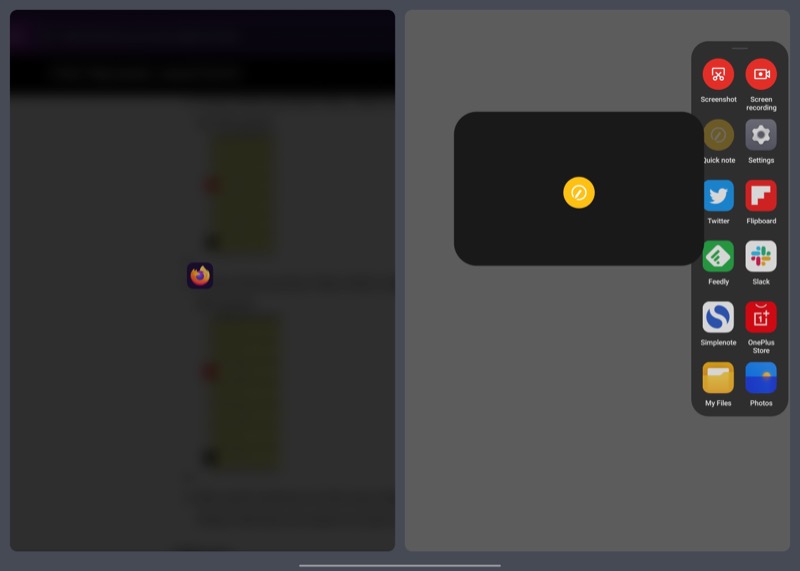
Ayrıca ekranda açık bir uygulamanız varken Akıllı Kenar Çubuğu'nu açabilir ve her iki uygulamayı yan yana kullanmak için kenar çubuğundan ikinci uygulamayı sürükleyebilirsiniz.
Uygulamaları Bölünmüş Ekranda Kullanmak için İki Parmakla Hareket Etme
OnePlus, uygulamaları Bölünmüş ekran moduna geçirmenin hızlı ve kolay bir yolunu sunan OnePlus Pad'de zarif bir hareket sunar. Varsayılan olarak etkindir ve kullanımı basit bir hareket gerektirir. Ancak, öyle değilse şu şekilde etkinleştirebilirsiniz: Ayarlar > Özel özellikler > Bölünmüş ekran bölümüne gidin ve Ekranı bölmek için 2 parmağınızla aşağı kaydırın seçeneğini açın.

Bu hareketi kullanmak için, kullanmak istediğiniz iki uygulamadan birini Bölünmüş ekran modunda açın. Şimdi, iki parmağınızı kullanarak ekranın ortasında aşağı kaydırma hareketi yapın; uygulama sol kenar boyunca gizlenecektir.
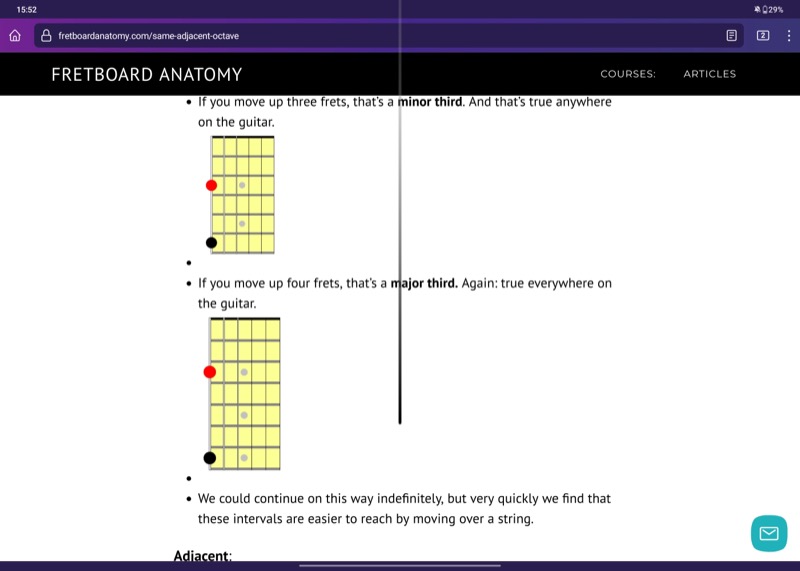
Bu uygulamayla kullanmak istediğiniz ikinci uygulamayı açın ve artık her iki uygulamayı da yan yana açmış olacaksınız.
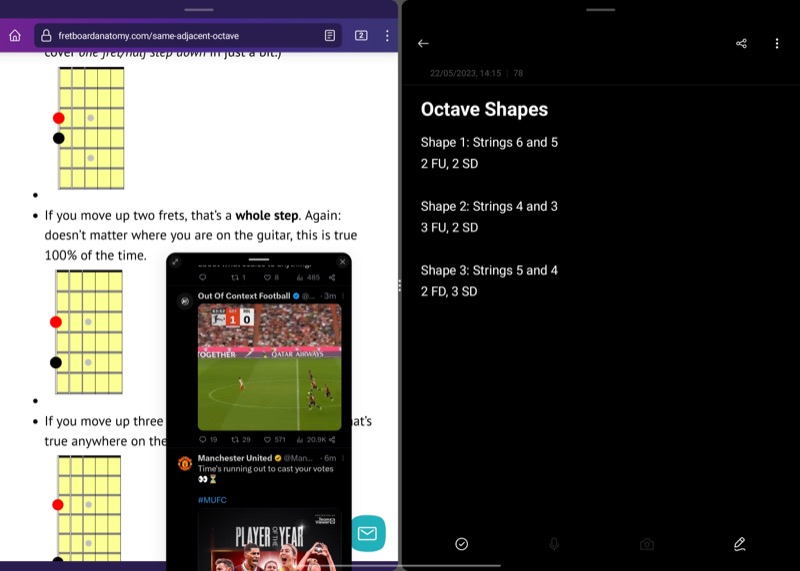
Esnek Pencereler
Esnek pencereler, OnePlus Pad'deki başka bir kullanışlı çoklu görev özelliğidir. Bununla birlikte, diğer uygulamalarda çalışırken kullanmak için herhangi bir (desteklenen) uygulamayı ekranınızdaki kayan bir pencerede açabilirsiniz.
Bölünmüş ekran özelliğini çok iyi tamamlar ve Pad'inizde aynı anda üç uygulama kullanmanızı sağlar. Örneğin, Esnek pencereler ile ekranın bir yarısında Firefox'ta bir şeyler araştırırken, diğer yarısında Simplenote'ta notlar alabilir ve aynı anda Twitter'da gezinebilirsiniz.
OnePlus, uygulamaları Esnek bir pencerede kullanmak için birden fazla yol sunar.
Son Kullanılanlar Ekranından Kayan Pencerede Bir Uygulamaya Erişin
Bölünmüş ekran düğmesine benzer şekilde, OnePlus ayrıca Son Kullanılanlar menüsündeki uygulamalara bir Kayan pencere düğmesi yerleştirir. Bu, herhangi bir uygulamayı OnePlus Pad'inizde Esnek bir pencerede açmanıza olanak tanır. Bunu kullanmak için, Son Aramalar menü ekranına erişin, bir Esnek pencerede açmak istediğiniz uygulamada üç noktalı menüye dokunun ve Kayan pencere öğesini seçin.
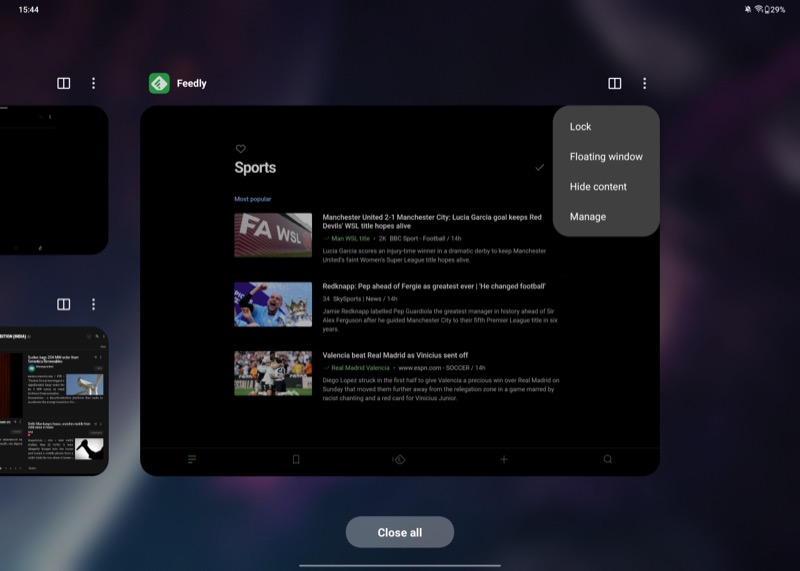
Kayan bir pencerede açıldıktan sonra, üstteki çubuğu kullanarak ekranda hareket ettirebilirsiniz. Benzer şekilde, ekrandaki diğer içeriklere odaklanmak için pencereyi de gizleyebilirsiniz. Uygulama penceresini ekranın herhangi bir tarafına sürüklemeniz yeterlidir; bir sekmenin altına gizlenecektir. Geri almak için sekmeye basın.
Uygulamayı tam ekran modunda genişletmek isterseniz sol üst köşedeki tam ekran simgesine basın. Ve kapatmak için ( X ) düğmesine basın.
Akıllı Kenar Çubuğundan Esnek Bir Pencerede Uygulama Açın
Akıllı Kenar Çubuğu, herhangi bir uygulamayı Esnek bir pencerede açmanın başka bir yoludur. Bu yöntem için, önce kullanmak istediğiniz uygulamayı daha önce gösterildiği gibi kayan bir pencereye ekleyin ve ardından Akıllı Kenar Çubuğuna erişin ve bir uygulamaya dokunarak onu Esnek bir pencerede açın.
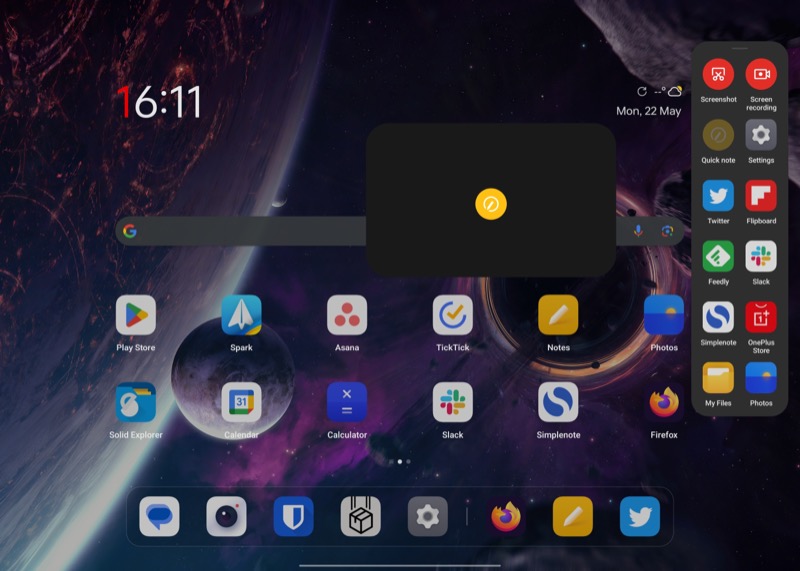
Yukarı Kaydırma Hareketiyle Kayan Pencerede Bir Uygulama Başlatın
Son olarak, bir uygulamaya OnePlus Pad'inizde kayan bir pencerede erişmek için yukarı kaydırma hareketini de kullanabilirsiniz. Kullanmak istediğiniz uygulamayı Esnek bir pencerede açın, üstte Release yazan bir pencere görene kadar yukarı kaydırma hareketi yapın ve bırakın, uygulama ekranda kayan bir pencerede açılır.
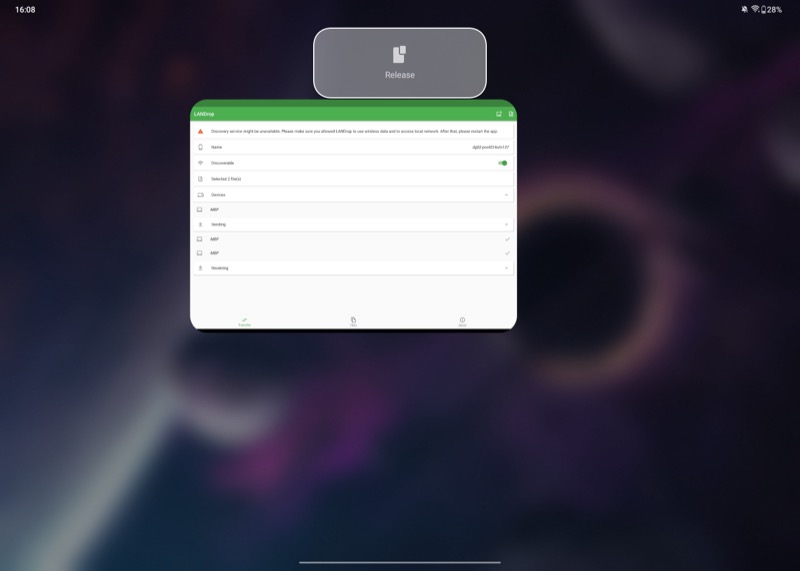
Çift Pencere
OnePlus Pad'deki son çoklu görev özelliği Çift pencerelerdir. Adından da anlaşılacağı gibi, bu özellik Pad'inizde bir uygulamanın iki farklı örneğini yan yana kullanmanıza olanak tanır.
Ne yazık ki, bunu yazarken, Dual windows, çoğu yalnızca OnePlus'tan olmak üzere, ancak bir avuç uygulama ile sınırlıdır. OnePlus, özelliği destekleyen uygulamaların listesinin zamanla büyüyeceğini söylüyor, ancak bu gerçekleşene kadar bunun OnePlus Pad'de herhangi bir önemi olacağını düşünmüyoruz.
Çoklu Görev Çalışıyor, Ama Sınırlı Hissediyor
OnePlus Pad'de bulunan üç çoklu görev özelliğinden Bölünmüş ekran ve Kayan pencereler, reklamı yapıldığı gibi çalışan tek özelliklerdir. Her ikisi de, belirli görevleri yerine getirmek için aynı anda iki veya daha fazla uygulamayı kullanmanıza yardımcı olmak için iyi bir iş çıkarır.
Ancak Oxygen OS, tabletin geniş ekranından yararlanmak için iyi optimize edilmediğinden, yine de pek çok şey yapamazsınız. Örneğin, öğeleri uygulamalar arasında sürükleyip bırakma yeteneği Pad'de eksik, bu da bölünmüş ekran işlevselliğini biraz daha az kullanışlı hale getiriyor.
OnePlus Pad'de her şeyin daha iyiye doğru değişmesini umuyoruz, ancak şu anki haliyle, cihazda yapabileceğiniz çok az "verimli iş" var.
OnePlus Pad'i Satın Alın
Daha fazla okuma:
- OnePlus Pad İncelemesi: Android tabletler amiral gemisi katili oluyor
- OnePlus Pad'iniz var mı? Bu dokuz ayarı hemen değiştirin
